Même si Cédric a déjà présenté l’automatisation de son portail ici, je vais vous décrire aujourd’hui mon installation personnelle, car les portails sont différents et les besoins aussi. Comme je démarre avec la box eedomus, ce sera également l’occasion de revoir les bases des scénarios pour les petits nouveaux qui démarrent en domotique.
Je vais donc vous décrire comment programmer simplement une ouverture de portail avec l’eedomus, accompagné de l’allumage de son éclairage extérieur automatiquement s’il fait nuit. Bien sûr en pleine journée seul le portail s’ouvrira. Il suffit de quelques règles de base mais qui sont obligatoires pour que cela fonctionne correctement. On aurait pu piloter tout cela séparément, mais pourquoi faire simple quand on peut faire compliqué ? Ce sera surtout beaucoup plus pratique à l’usage, comme nous le verrons ;-)
[toc title= »Sommaire »]
I. Matériel nécessaire
Tout d’abord, pour réaliser cela, il va falloir un peu de matériel. Sur mon eedomus, j’ai branché en plus un boitier Rfxtrx, qui permet à ma box de communiquer avec des périphériques comme du Chacon, en plus du Z-Wave qu’elle supporte nativement. Ces périphérique sont l’avantage d’être moins couteux que le Z-Wave.
Pour le portail, j’ai donc utilisé un ITL1000 qui permet de gérer les contacts secs, et qui sera utilisé en bistable (c’est-à-dire envoi d’une seule impulsion ). Compatible Chacon, il ne coute que 29€, ce qui est très abordable.
Pour la partie éclairage je me suis basé sur un module Fibaro FGS-221 qui permet de gérer 2 x 1 500 Watts. Ce qui est bien c’est que l’on peut intégrer deux éclairages. Pour mon cas j’ai un éclairage extérieur par projecteur sur une sortie et des lampadaires sur la deuxième sortie.
II. Mise en place du module ITL 1000
2.1 Branchement électrique
Pour le portail il faut s’assurer que la motorisation dispose bien d’un contact sec. En l’occurrence chez moi j’ai branché cela en doublons avec ma commande d’ouverture à clé. Attention, sur la mienne j’ai 3 borniers ( un en commun, un en ouverture portillon et l’autre en ouverture portail ). Pour ma part je l’ai branché sur les deux borniers de l’ouverture portail. Derrière le ITL 1000 se trouve un sélectionneur avec quelques réglages de minuterie. Celui qui nous intéresse est celui de 2 secondes qui va permettre d’envoyer une impulsion pour déclencher l’ouverture du portail.
Voici le branchement sur la carte contrôleur de mon portail coulissant. Pour plus de sécurité j’ai dédoublé le câble (c’est ici du câble RJ45):
- Un câble branché sur le neutre.
- Un câble branché sur la phase.
- Un câble branché sur le commun contact sec.
- Un câble branché sur l’ouverture contact sec portail. L’autre étant réservé à l’ouverture du portillon, mais on verra plus loin comment gérer cette ouverture.
Voici une autre vue plus en détail :
2.2 Intégration du module ITL 1000 à la box Eedomus
On va commencer par la partie de gestion du portail. Pour intégrer un module dit de type « Chacon » cela est un peu différent des modules Z-Wave où il y a juste à suivre la procédure « inclure un périphérique Z-Wave ».
Je vais vous expliquer la procédure pour l’inclure. Tout d’abord il faut aller sur la page de configuration de la box. Ensuite il faut aller sur « Ajouter ou supprimer un périphérique ».
Puis sur « Ajouter une autre type de périphérique ».
Et enfin sélectionner « RFXCOM USB – Actionneur »
De là on va rentrer la « configuration du périphérique » comme cela :
- Nom personnalisé : Gestion Portail.
- Pièce : Pour moi c’est en extérieur ( à vous de choisir votre pièce où il se trouve ;-).
- Affichage personnalisé : Automatique ( Par défaut ).
- Usage : Appareil électrique.
- Protocole : Chacon / DIO
- Adresse de l’actionneur : Il faut rentrer 4 lettres puis 4 chiffres ( faire attention qu’un autre actionneur Chacon / DIO ne porte pas la même combinaison ).
Sur l’onglet « Valeurs »
- Valeur brute on met 0 pour OFF et 100 pour ON
- Image on va chercher une image dans la banque des images disponibles.
- Description OFF et ON
Puis sur l’onglet « Macros »
« Ouverture Totale du portail ». Ne pas oublier de renommer la macro pour plus de lisibilité car sinon elle restera en « Macro Sans Nom »
- Attendre 0 Secondes puis ON (Ouverture du portail ).
- Attendre 30 Secondes puis ON ( ce qui me permet de bloquer le portail car d’origine avec les télécommandes d’origines j’avais fait une programmation de 2 min ).
- Attendre 600 Secondes ( ou 10 minutes ) puis ON ( Fermeture du portail ).
« Ouverture Portillon » est la même chose sauf qu’à la place de mettre 30 secondes j’ai mis 15 secondes comme ça on n’est pas obligé d’ouvrir en entier quand quelqu’un sonne.
Voici pour la partie programmation du portail. On peut intégrer des règles de type « les enfants doivent partir à l’école vers tel heures donc le portail s’ouvre durant 10 min ». Perso cela me permet d’ouvrir le portail le matin pour emmener les enfants à l’école puis de rouvrir le portail juste avant de revenir. Pareil pour le soir, tout cela sans sortir mon téléphone de ma poche. Ceci est un confort supplémentaire :D
III. Installation du module FGS-221
3.1 Branchement électrique
Maintenant on va passer à la partie des éclairages. Pour cette partie je me suis équipé d’un module Fibaro car il pouvait gérer deux éclairage, ce que j’ai justement chez moi.
Voici le branchement dans ma boite de dérivation que j’ai récupérée de l’ancien système d’éclairage Somfy:
3.2 Intégration du module FGS-221 à la box Eedomus
Pour intégrer le module, rien de bien compliqué puisque c’est un module Z-Wave: il suffit de suivre la procédure habituelle. J’ai pris l’habitude de d’abord supprimer le module avant de le réintégrer, ce qui évite tout problème. Ici je vais vous montrer comment l’intégrer. Pour le supprimer il suffit juste de lire ce qui est affiché.
Tout d’abord il faut « Ajouter ou supprimer un périphérique ».
Ensuite « Inclure un périphérique Z-Wave »
Puis on obtient ceci dans un premier temps:
Et aussitôt après ceci. Il faut bien veiller à faire des triples appuis sous moins de 1.5 secondes.
Une fois le module bien reconnu par la box on doit obtenir cet écran de «configuration du périphérique». Rien de bien méchant à paramétrer :
- Nom personnalisé : Lampadaires.
- Pièce : Pour moi c’est en extérieur ( à vous de choisir votre pièce où il se trouve. Le mieux est d’avoir le même que celui du portail ).
- Affichage personnalisé : Automatique ( Par défaut ).
- Usage : Lampe.
Dans « valeurs » on ne change rien puisque cela se fait automatiquement.
Dans « Macros », j’ai mis juste une temporisation d’allumage de 10 min qui nous servira pour l’allumage automatique
- Attendre 2 Secondes puis ON (Allumage des lampes. Les 2 secondes c’est pour ne pas trop envoyer d’ordres en même temps entre le Z-Wave et le RFXCOM USB ).
- Attendre 10 Minutes puis OFF ( Extinction des lampes ).
IV. Scénarios
4.1 Création du Lever / Coucher du soleil
Si vous n’avez pas l’icône Météo ( Lever / Coucher du soleil ), je vais vous expliquer comment procéder. Ceci est très bien pour diverses règles aussi bien pour notre cas actuel que pour la fermeture / ouverture automatique des volets en fonction du Lever et coucher du soleil, par exemple.
Il faut aller sur « Ajouter ou supprimer un périphérique ».
Puis sur « Ajouter un autre type de périphérique »
Ensuite on va dans la section météo puis sur l’icône « Lever / Coucher du soleil »
On va rentrer les valeurs que l’on veut :
- Nom personnalisé : Lever / Coucher du soleil.
- Pièce : Pour moi c’est maison ( à vous de choisir votre pièce où il se trouve ).
- Affichage personnalisé : Automatique ( Par défaut ).
- Ville : On rentre la ville où l’on habite.
- Durée du levé ( min ) : 20 minutes ( Par défaut mais on peut changer ).
- Durée du couché ( min ) : 20 minutes ( Par défaut mais on peut changer ).
Si l’on va sur la page d’accueil et l’icône météo on se retrouve bien avec ceci qui nous indique le coucher et le lever:
4.2 Création règles pour Eclairage Lever / Coucher du soleil
La règle est très simple à mettre en œuvre, il faut simplement être logique.
On commence par l’onglet «configuration», ensuite «Programmation»puis «Règles»:
De là on va créer une nouvelle règle où chaque critère a son importance car sinon cela ne fonctionnera pas (ou pas comme l’on voudrait).
Voici la fameuse règle:
Au départ dans la gestion de portail j’avais mis « est égal à ON » mais le problème avec notre ouverture à chaque ON envoyé par notre Eedomus c’est qu’elle nous rajoutait 10 min au premier donc on se retrouvait avec plus de 20 minutes d’éclairage. Pas trop gênant, mais si l’on veut faire quelques économies cela ne sert à rien d’éclairer 10 minutes après que le portail soit fermé :/
V. Conclusion
Voilà une petite installation simple mais déjà complète et vraiment pratique à l’usage, pour un cout raisonnable, puisque les deux modules nous ont couté moins de 100€ en tout. Je compléterai prochainement par une petite règle facile à mettre en oeuvre couplée avec Imperihome pour l’ouverture quand on arrive à X distance de chez soit, comme l’a déjà précisé Cédric dans son article. A lire très bientôt ;-)


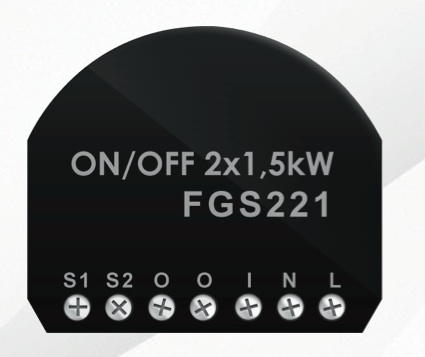



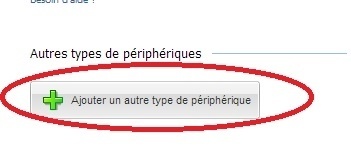


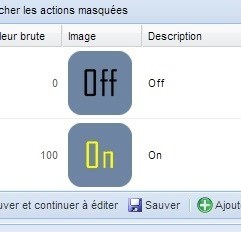


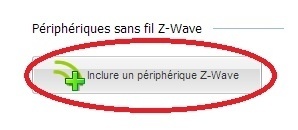

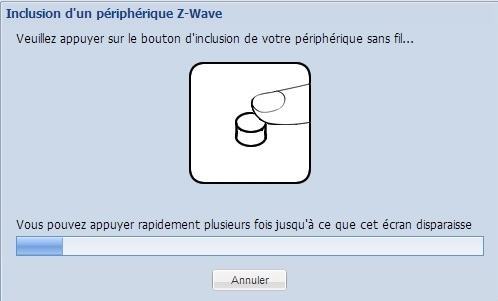


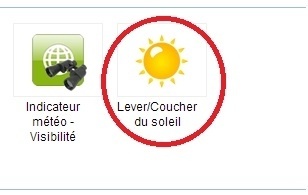


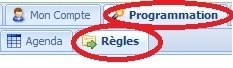




39 réactions
Bonjour,
Il y a une limite très importante pour moi à ton installation, c’est le retour d’état. Je ne vois pas l’intérêt d’envoyer une impulsion à ton boitier de commande pour ouvrir le portail s’il est déjà ouvert? J’imagine que tu dois avoir des télécommandes en plus pour la commande (mélange des ordres d’ouverture/fermeture)
Il faudrait coupler le tout avec un détecteur d’ouverture sur le portail, et la ca devient de la domotique digne d’intérêt. De plus pour le côté WAF, c’est mieux de voir ‘ouverture portail’
ou ‘fermeture portail’ que du ‘on’/’off’.
Cédric, vu le côté basique et déjà vu, quel est l’intérêt de ce post?
Oui, un détecteur d’ouverture serait un plus, en effet. Mais pas absolument nécessaire. Je n’en ai toujours pas sur le mien, cela ne m’empêche pas de gérer correctement le portail, que ce soit depuis la box, mon porte clé, ou même mes appels de phares ;-)
L’intérêt, ici, est de voir la mise en place avec un autre type de module, moins couteux que du Z-Wave, et d’y adjoindre la gestion de l’éclairage en simultané. Il ne faut pas oublier qu’il y a des petits nouveaux chaque jour, en domotique. Ici nous avons une mise ne place un peu différente de ce que j’avais mis en place.
Bonjour, petite precision je debute en domotique. D’une on y va selon ses moyens et de deux faut deja trouver un detecteur d ouverture etanche car j y avais deja penser mais ma camera exterieur me suffit amplement.
Pareil pour moi je vois le portail de mon ecran tactile par la fenetre donc pas besoin d’avoir son état mais si solution etanche pas cher, pq pas car comme cela je verrais aussi si ouvert ou fermé via 3G sur mon smartphone
Bonjour,
J’avais déjà mis ce système sur mon portail, mais j’avais eu quelques mauvaises surprises avec le portail ouvert un beau matin , il y a que le chien qui était heureux =) Pour plus de sécurité il faut rajouter un capteur couplé avec un fgbs-001, et dans le même temps permet de gérer plus d’éclairage et de règle.
plusieurs choses :
tout d’abord merci @sebastien pour ce tuto et merci @cedric d’intergrer de nouveaux posteurs. Si ça lui permet de dégager du temps, nous ça nous permet d’avoir plus de tuto et surtout de variété (en effet les besoins ne sont pas les memes partout ;-)
Ensuite, si je suis d’accord avec JCM sur le retour d’état, je ne le suis pas pour le coup du doublage de post. Et si, comme l’écrit Cedric, je ne suis pas un petit nouveau, je suis par contre tellement technopathe qu’un tuto supplémentaire et détaillé est le bienvenu. Perso, je n’ai pu installé mes volets roulants qu’avec le tuto hyper détaillé de Pascal Stéphany car les schémas électriques, c’est du chinois pour moi et quand aux couleur électrique, je regarde toujours sur wikipedia a quoi elle corresponde :p. donc là, un zoom c’est cool.
bref, JCM, si tu veux que le prix de tes modules baissent ^^, ça n’est pas en étant élitiste comme les 30 dernières années que la domotique se développera mais en se mettant au niveau de madame michu
maintenant une question : mon eedomus jouxte le mur Nord Est et mon portail est au Sud Ouest. il est donc pour moi pas possible de l’utiliser. mais j’ai un FGS qui gère un volet Sud Est à 15m du portail. La portée sera t elle suffisante sachant que le module est bien sur à l’interieur.
Merci
Personnellement, et ce n’est que mon avis, je trouve que pour un débutant (on l’a tous été), la multiplication des posts (surtout sur le même site) fait qu’on a du mal à s’y retrouver…
Désolé pour le coup de gueule, mais ça fait un peu relecture, c’est énervant quand on suit ce site avec beaucoup d’intérêt.
J’insiste à nouveau sur le retour d’état, on ne peut pas commander quelque chose sans connaitre son état initial, il y a forcement un moment on l’on n’est pas face à la chose à commander, et surtout pour un portail, qui donne accès à sa maison.
Pour répondre à ta question, attention à la portée (initialement à 30m en champs libre) quand tu dois traverser un mur. Chez moi les murs en pierre ont l’air de bien affaiblir le signal, du coup j’ai mis plusieurs modules à proximité et il faut penser à baisser la fréquence de pooling car il arrive que les modules ne répondent plus.
Promis, il y aura de la nouveauté la semaine prochaine ;-)
Par contre si tu as mis en place le retour d’état chez toi, n’hésites pas à partager ! Les besoins sont différents en fonctions des personnes. Chez moi, par exemple, le portail est de toute facon programmé pour se refermer automatiquement au bout de 90s. L’impulsion que j’envoie avec mon module Z-Wave ne fait que l’ouvrir. Il se refermera automatiquement. Si j’en envoie une deuxième avant la fin des 90s, je le maintien ouvert. Mais cette ouverture prolongée n’est de toute facon gérée qu’avec ma box, en un an je n’ai jamais eu le portail laissé ouvert pour rien. Comme Thibault, j’ai une caméra qui donne dessus de toute facon pour vérifier l’état, ce qui me suffit. Mais pour ceux qui ont un portail un peu éloigné, en effet ca peut être utile.
Je suis ok sur le retour d’état maintenant certains prefereront le chacon. la multiplication de post n’est pas génénante dans un site, mais c’est la multiplication de blogs qui l’est. « mince j’avais lu cet article mais chez qui » :-))) ca m’est arrivé des tonnes de fois. des fois t’achetes le module 6 mois après :D alors du coup je classe dans mes bookmarks et essaie de bien ranger et nommer :p
sinon, comme cedric, mon portail se referme au bout de 90s (c’est un mhouse) et ca me tente a mort surtout pour la géoloc mais 1/ ca pompe a mort le téléphone (cédric des retours sur le nexus5 a ce propos ?) et 2/ j’ai une voiture qui laisse difficilement passer les ondes (telecommande portail ou geoloc iphone)
Désolé pour la relecture mais avant de faire un article je demande à Cedric avant de le commencer car je vois le temps que ca prends de faire des articles donc pour moi ca ne sert à rien de faire un article pour au final qu’il me dise que c’est un doublon et de perdre mon temps. Par contre moi quand un article ne me plait pas je ne le lit pas. Je dit pas ca méchament mais je dit ca tant que redacteur qui a passé du temps à écrire.
De rien EnR37, j’éssai de faire au mieux même si ce n’est évident pour certaines personnes
Si tu as un pare-brise athermique comme le miens le mieux est de le mettre proche de la bande pare soleil ( pas tellement pratique pour la lecture du GPS) ou sinon proche des custodes avant.
Pour la géolocalisation j’utilise Automatelt sur mon Android…..
Deux solutions, soit on utilise les cellules du signal tph ( pas énergivore du tout) soit on utilise la fonction activer le gps lorsque le téléphone est alimenté (par l’allume cigares de la voiture)
;-)
Merci Sébastien pour ton tuto….
La diversité des articles permet de trouver de nouvelles idées ou méthodes….
Gardons à l’esprit que les blogs sont fait par des amateurs pour des amateurs et que le partage des expériences est l’essentiel….. nous n’avons pas tous la science infuse ;-)
Merci Mapomme / Pikat, au moins certains reconnaisse ce que Cédric et moi essayons de faire passer. C’est sur il y’aura toujours des mécontents mais moi je part du principe que y a que celui qui ne fait rien qui ne fera pas d’erreur car un tuto comme celui ci à rédiger c’est minimum 3 heures
Effectivement c’est du temps passé pour partager nos expériences ou demander des conseils….
J’en ai écrit deux pour domotique 34 et c’est du boulot quand on est amateur……
Merci encore pour le partage ;-)
Pourrais tu me dire quel est la difference entre automatelt et tasker car j ai ce dernier mais j’avoue etre un peu perdu. Merci d’avance
Les deux sont similaires, ils fonctionnent très bien en complément de ta box domotique.
Ayant eu quelques loupés avec tasker je lui préfère maintenant automaltet.
Tu peux faire ce que tu veux, par exemple lorsque je rentre chez moi mon tph se connecte à mon réseau wifi ce qui envoie une requête http à ma zibase pour dire que je suis arrivé et inversement (mode présence et absence)
Tu peux déclencher des scénarios sur la géoloc, branchement sur l’alimentation, réception de sms ou de mail, à une heure précise, suivant un événement de ton calendrier google…..
Tu peux te créer des scénarios sans surcharger ta box (extinction des lumières à une heure précise, allumer ton kartoz ou ta télé, faire des annonces vocales pour certaines actions comme le tph chargé ou déchargé, réception de sms…)
Tu fais ce que tu veux ;-)
J’ai environ une cinquantaine de règles ou d’actions par jour..
Par contre au niveau de la géolocalisation ca marche comment? Tu es obligé d’être rooter ou pas car je lis sur pas mal de forum que le GPS implique d’être rooter un peu comme avec tasker?
Oui je suis rooté (cela ne prend que 5 mn) mais cela dépend de ce que tu veux faire…. l’utilisation des cellules marche bien aussi.
Je sais qu’avec tasker il faut être rooté mais je ne suis pas sûr avec automatelt.
Voila dans un premier temps j’ai cela qui marche bien http://www.domo-blog.fr/desactivation-alarme-avec-tasker/
mais à la place de tasker je voudrais passer cela sous automatelt. Tu crois que cela est possible? Pour le root j’hesite un peu comme je dois recevoir ma galaxy gear d’ici peu j’aimerais pas trop que ca foute la merde sur mon tel. C’est sur avec mes iphones je les jailbreaker sans soucis mais la sous android j’ai un peu plus d’aprehension.
Oui c’est tout à fait possible c’est ce que j’utilise pour informer ma zibase que je suis chez moi. Avec automatelt tu fais exactement la même chose. Je ne connais pas la eedomus mais voilà comment je fais avec ma zibase :
Tu ajoutes une règle en choisissant « événement sur l’état de la connexion au réseau wifi » et tu choisis ton réseau et sur l’état tu mets « connecté »
Ensuite tu choisis comme action « action d’ouverture d’url » et tu rentres l’url voulue (http://192.168.0.30/cgi-bin/dom.cgi… par exemple) et tu coches la case pour que ta requête fonctionne en arrière plan.
Tu nommes ta règle comme « arrivée maison »
Ensuite tu fais la même chose mais pour dire que tu es déconnecté pour « départ maison »
Dès que tu es connecté à ton réseau la requête http désactive ton alarme et dès que tu sors une autre url l’active ;-)
Facile non ?
Tu peux aussi le faire avec les cellules du réseau téléphonique ou avec la géoloc… (gps activé lors d’un branchement d’alimentation dans ta voiture pour ne pas avoir le gps de toujours activé par exemple).
Concernant le fait de rooter ton tph c’est juste pour avoir des droits de « super administrateur » c’est tout. Ça permet justement d’activer le gps par une application tierce comme tasker
Euh … facile on va pas dire ca comme ça lol. Faut que je me penche sur le problème car avec tasker des fois j’avais des loupé sur certaines choses comme la désactivation du bluetooth. Pour l’adresse URL faut que je vois car là c’est une première comme moi comme interroger à partir du ping de la box. Pour le root je vais voir ça car j’ai vue que je peux pas car sinon je risque de le hardbrick ( galaxy méga à partir du firmware CNA2 et le miens en fait parti).
Vous êtes sûr qu’il faut rooter le téléphone ? Sur mon Nexus le GPS fonctionne très bien avec Tasker. Il ne me demande le root que pour toucher aux paramètres de sécurité, ce que je n’ai pas encore fait non plus.
Bah c’est ce que j’ai lu sur certain forum où il dise que pour la partie lancement du GPS il faut rooter le téléphone. Alors est ce que c’est valable que sur les samsung car il utilise une surccouche logiciel par rapport a une rom stock comme il me semble le nexus5. La en ce moment je tourne avec automatelt et tasker en même temps. Le temps que je comprenne comment marche automatelt. Par contre Cédric au niveau des URL pour l’eedomus ca fonctionne commme sur la Zibase ou pas?
Oui. L’url est de cette forme: http://api.eedomus.com/set?action=periph.value&periph_id=ID_DEVICE&api_user=TON_CODE_API&api_secret=TON_CODE_SECRET&value=TA_VALEUR Tu obtiens ton code user et ton code secret en les demandant dans la config de ta box.
Normalement depuis la version 2.3 d’android tasker ne peux pas activer le gps sans rom modifiée…
Par exemple si je créé une tâche (ou règle) « activer le gps au lancement de waze » cela n’est pas possible.
Par contre « lancer waze lorsque j’active le gps » ça c’est possible.
Maintenant mon téléphone est rooté depuis le début mais je crois qu’il faut une autre rom et pas un root pour que le gps soit activé par tasker.
Par contre avec automatelt ça marche c’est sûr je l’utilise….
Par contre tu le rentre où le SSID de ton wifi car quand j’ajoute le déclencheur » Evènements sur l’état de la connexion au réseau wifi ( surveille les connections à des réseaux définis) » des que je le selectionne j’ai bien connecté mais dans » réseau surveillé » j’ai juste » N’importe quel réseau » si je le sélectionne je suppose qu’a n’importe quel connexion wifi ca va activer la règle?
J’ai bien « utiliser le réseau SSID seclectionné à la place de l’adresse MAC » mais à quoi correspond t’il?
Merci encore Ma pomme et Cédric pour votre aide
D’abord tu actives ton wifi,ensuite tu ouvres automatelt.
Tu fais « ajouter une nouvelle règle »
Tu vas sur « Événement sur l’état de la connexion au réseau wifi »
TU NE COCHES PAS la case « utiliser SSID »
Dans » réseau surveillé » tu coches ta box
Et dans « état de la connexion » tu coches « connecté »
PS: il faut que tu sois connecté à ton réseau c’est à dire chez toi ;-)
Alors, ça fonctionne ?
Je viens juste de rentrer du boulot j’essai ca dans 10 min
C’est bon ca fonctionne impeccable. Je te remercie encore pour ton aide. Tu as une adresse Skype ou pas?
Oui mais j’utilise pas….
Twitter : @pikat33270
Hangouts : ma pomme
Google+ : ma pomme
Le seul truc qui ne fonctionne pas c’est que si la case pour que la requête fonctionne en arrière plan est coché ca ne m’envoi pas la requète alors que si elle est décoché ca fonctionne impeccable
Bizarre !!!
Normalement ça devrait fonctionner quand même, ça évite d’ouvrir la requête dans le navigateur…..
Chez moi ça fonctionne comme ça.
Je l’utilise comme ça sur deux tph et sur ma tablette.
Je viens de réessayer ca ne fonctionne qu’avec la case de décoché
Ok, ça vient peut-être des requêtes de la eedomus ?
Il faudrait essayer avec autre chose comme une freebox ou un karotz
J’ai les deux ca tombe bien. Tu veux que j’essai quoi sur la freebox?
Je viens de faire l’essai » d’executer l’action » immediatement en cochant la case et la ca passe mais si je coupe le wifi ca ne marche pas